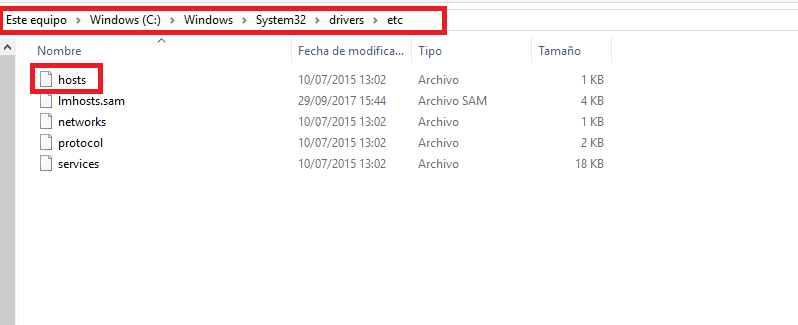Някои от вас може да имат малки деца или да има деца, които гледат у дома. В този случай може да не искате те да имат достъп до определени уеб страници, защото те са неподходящо съдържание за тяхната възраст. Един добър начин да направите това е да ограничите достъпа до уеб страници. Нещо, което можем да направим в Windows 10, като следваме поредица от стъпки.
По този начин, те няма да имат достъп до тези уеб страници, докато използват този компютър с Windows 10. Така че това е добър начин да ограничите този достъп. Какви стъпки трябва да направим в този случай?
В този случай това, което ще трябва да направим, е да модифицираме Windows 10 HOSTS файла. Това е файл, който е в операционната система и се използва за съхраняване на кореспонденцията между интернет домейни и IP адреси. Чрез модифициране на споменатия файл ще можем да ограничим този достъп до определени страници.
Този файл се намира в папката System32. По-конкретно, маршрутът, който трябва да следваме, за да стигнем до там, е: C: / Windows / System32 / драйвери / и др. Там намираме този конкретен файл. Въпреки че първото нещо, което трябва да направим, е да отворим бележника с администраторски разрешения. Затова търсим бележник в полето за търсене и когато излезе, щракваме с десния бутон на мишката.
Вътре в бележника търсим отвореното меню и с него трябва да отворим файла HOSTS. Така че трябва да го търсите на мястото му. Когато го отворим, в края на файла трябва да въведем следния ред:
- 127.0.0.1 www.direcciononqueremosbloqueo.com
По-конкретно, трябва да напишем името на уеб страницата, която искаме да блокираме в Windows 10. Този, който искате. Можем да добавим повече от една уеб страница, но в този случай трябва да въведем повече редове във файла. Един ред на уеб страница, която искаме да блокираме.

След като бъдат въведени уеб страниците, които искаме да блокираме, трябва да запазим хостове обратно в оригиналната папка. Тъй като по този начин ще бъдат въведени промените, които сме установили в Windows 10. Следователно, той трябва да бъде запазен в папката, която споменахме в началото. По този начин уеб страниците, които сме блокирали, няма да бъдат достъпни на този компютър с Windows 10.